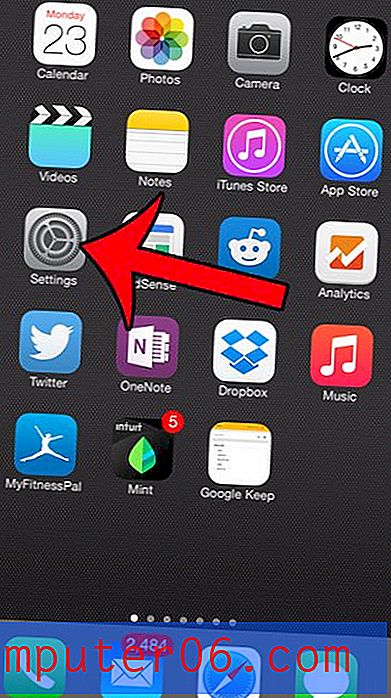Kā atlasīt visas šūnas Excel 2010 izklājlapā
Pēdējo reizi atjaunināts: 2017. gada 12. janvārī
Ja jums jāveic izmaiņas, kas ietekmē vairākas šūnas programmā Excel, labākais veids, kā to izdarīt, parasti ir, izmantojot peli, lai atlasītu visas šūnas, kuras vēlaties modificēt. Bet, ja jums jāveic izmaiņas, kas skar visas izklājlapas šūnas, tas ne vienmēr ir ātrākais veids, kā atlasīt visas šūnas. Tas jo īpaši attiecas uz darbu ar ļoti lielām izklājlapām.
Bet Excel izklājlapā ir noderīga poga, kas var palīdzēt ļoti ātri atlasīt visas darblapas šūnas. Zemāk sniegtā īsā apmācība parādīs, kur atrast šo pogu.
Kā programmā Excel atlasīt visu - ātri atlasiet visas šūnas programmā Excel 2010
Šajā rakstā norādītās darbības parādīs, kā atlasīt katru izklājlapas šūnu. Kad visas šūnas ir atlasītas, jūs varat universāli piemērot izmaiņas, piemēram, formatēšanas notīrīšanu no darblapas vai visu datu kopēšanu, lai tos varētu ielīmēt citā izklājlapā. Ja darbvirsmā jāizvēlas visas darblapas, nevis visas darblapas šūnas, varat pāriet uz nākamo sadaļu.
1. darbība: atveriet izklājlapu programmā Excel 2010.
2. darbība. Noklikšķiniet uz pogas izklājlapas augšējā kreisajā stūrī starp 1 un A.

Varat arī atlasīt visas šūnas izklājlapā, noklikšķinot uz vienas no izklājlapas šūnām un pēc tam nospiežot tastatūras taustiņus Ctrl + A.
Kā programmā Excel 2010 atlasīt visu - kā darbgrāmatā atlasīt visas darblapas
Kaut arī iepriekšminētā metode piedāvā divas opcijas, lai atlasītu visas šūnas programmā Excel, iespējams, ka jums vajadzētu izvēlēties visas darbgrāmatas darblapas. Tas ir noderīgi, ja jums ir darbgrāmata, kurā ir daudz dažādu lapu, un jums jāveic izmaiņas, kas attieksies uz visām tām. Atlasot visas lapas, jūs varat veikt izmaiņas vienreiz, nevis katrai lapai atsevišķi.
1. darbība: loga apakšā atrodiet darblapas cilnes.
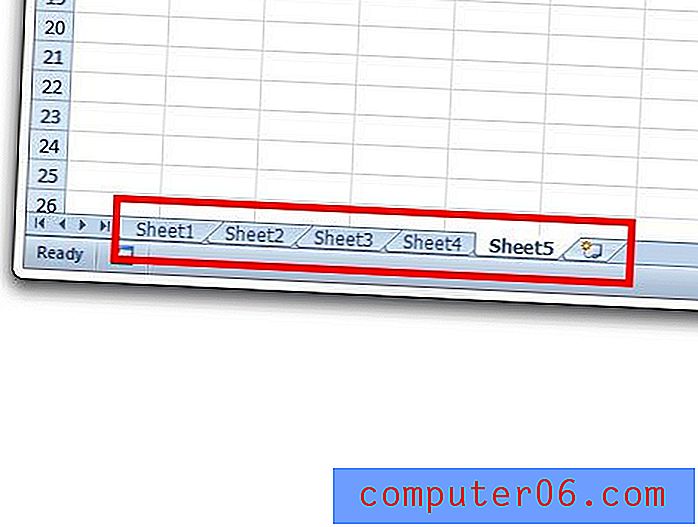
2. solis: Ar peles labo pogu noklikšķiniet uz vienas no darblapas cilnēm un pēc tam noklikšķiniet uz opcijas Atlasīt visas lapas .
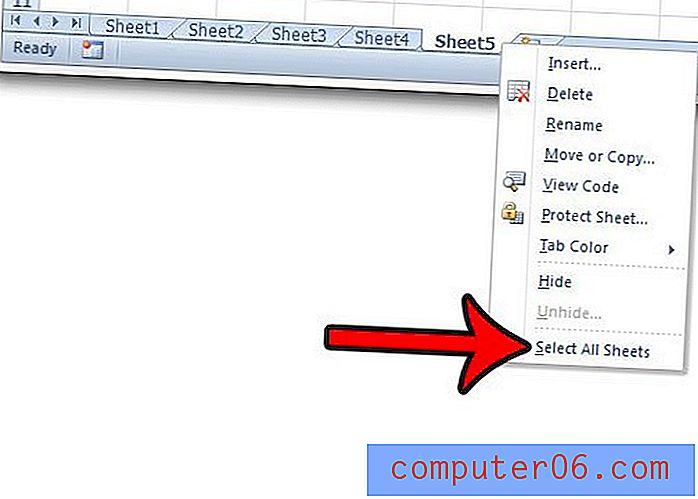
Vai Excel drukā tikai daļu no jūsu izklājlapas, un jūs nevarat saprast, kāpēc? Lasiet šeit, lai uzzinātu par iestatījumu, kas jums jāpārbauda.